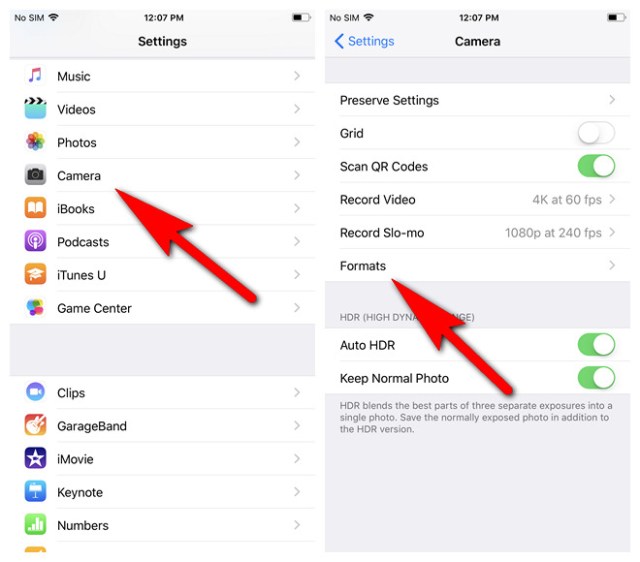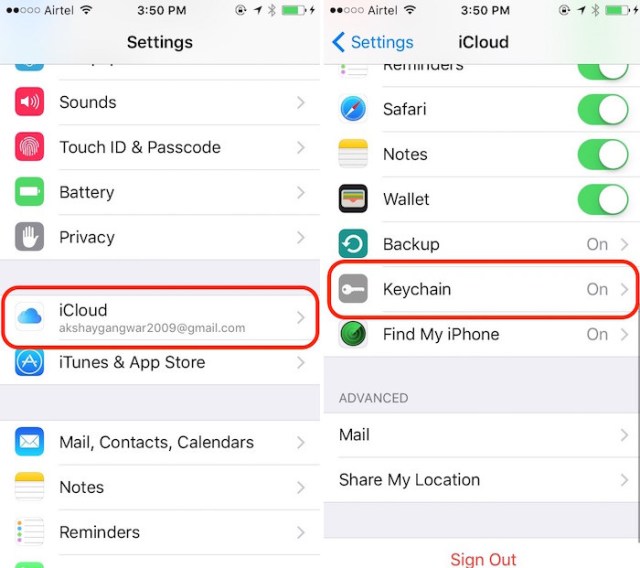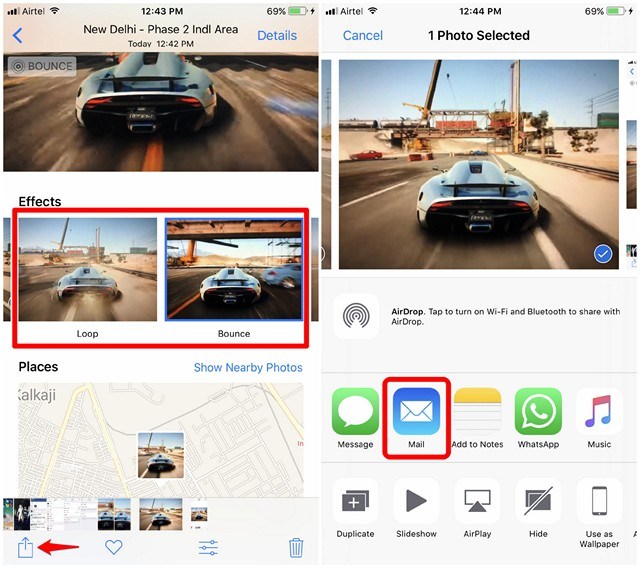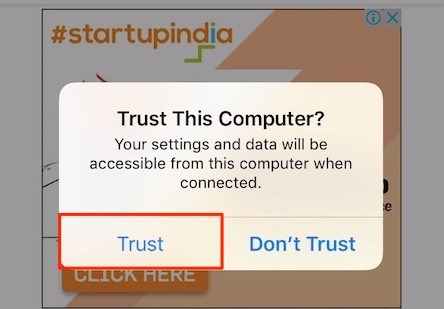Jeśli korzystasz z iPhone’a, oczywiście wiesz, że personalizacja ofert iOS nie ma sobie równych.
Użyj iEmpty, aby dostosować ekran główny
iEmpty to witryna internetowa oferująca narzędzia dostosowywania dla iOS, które można wykorzystać do dostosowania wyglądu ekranu głównego iPhone’a.
Powiem ci, jak możesz używać iEmpty do tworzenia pustych ikon i jak możesz użyć tych pustych ikon, aby rozmieścić swoje aplikacje w dowolny sposób. Powiem ci również, jak możesz użyć iEmpty do tworzenia niestandardowych ikon aplikacji
1. Dostosuj ekran główny za pomocą pustych ikon
Aby dostosować ekran główny przy użyciu pustych ikon, wykonaj następujące czynności:
- W Safari na swoim iPhonie przejdź do strony iEmpty.
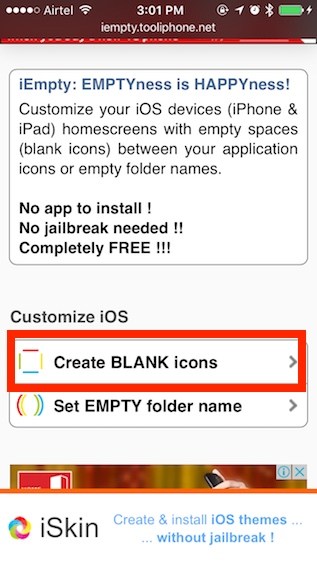
- Na następnym ekranie dotknij „Dodaj”, pod tytułem „Dostosuj”.
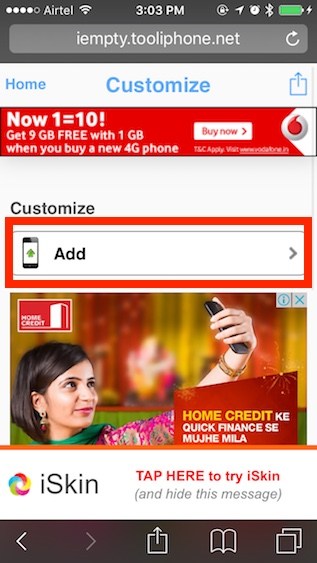
- Stuknij w „Wybierz plik” i wybierz zrzut ekranu z biblioteki zdjęć.
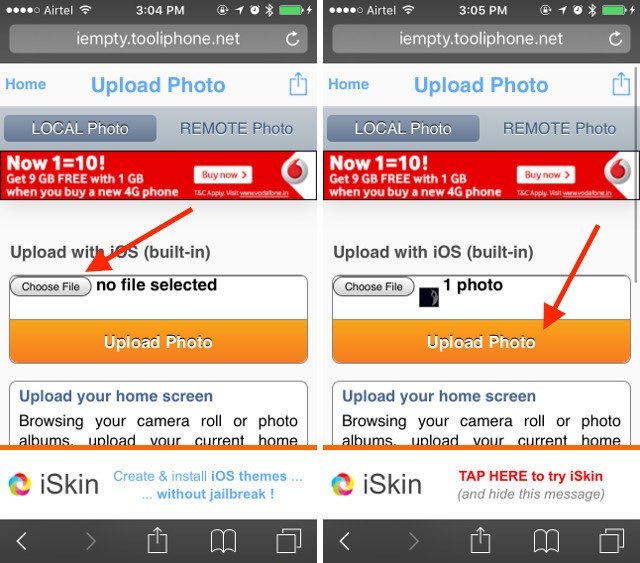
- Przewiń w dół, a zobaczysz ekran główny z nałożonymi pustymi ikonami.
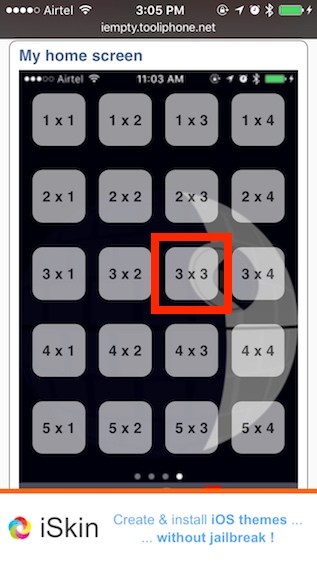
- iEmpty następnie otworzy stronę z ikoną.
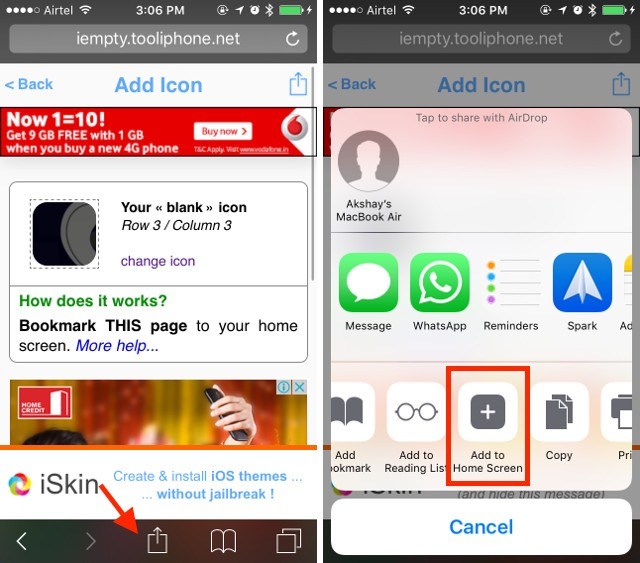
- Zobaczysz ikonę wraz ze znakiem zapytania.
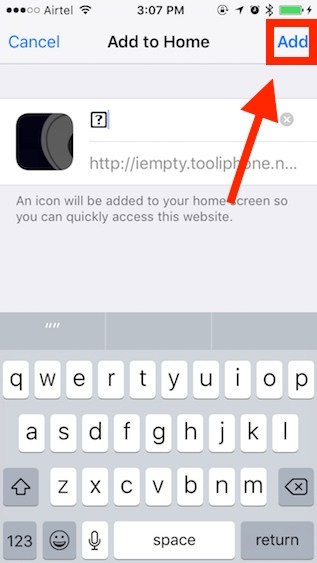
- Na ekranie głównym pojawi się ikona.
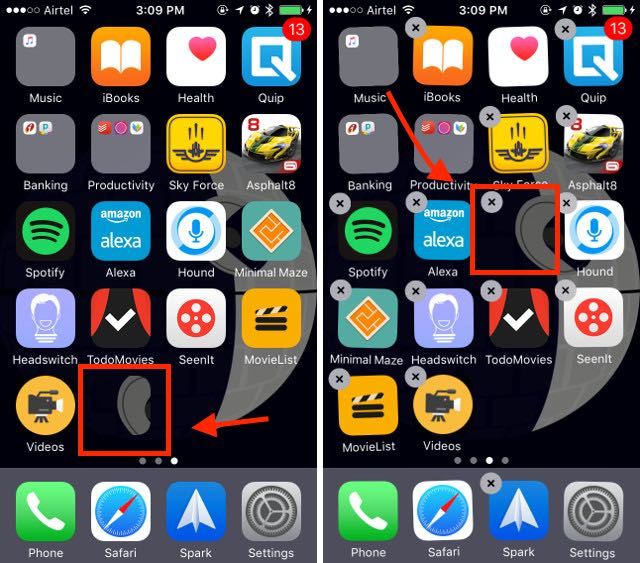
Kiedy naciśniesz teraz przycisk home, zobaczysz, że ikona idealnie pasuje do tła, tworząc iluzję pustego miejsca między dwiema ikonami aplikacji.
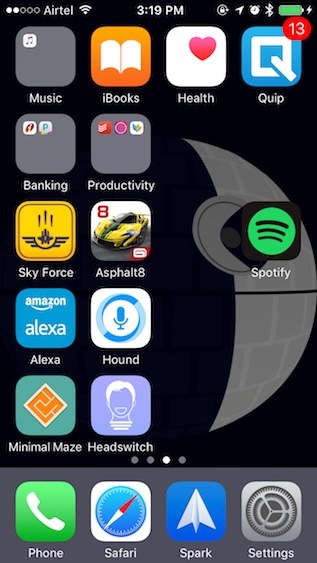 To jest układ, który stworzyłem.
To jest układ, który stworzyłem.
2. Utwórz niestandardowe ikony aplikacji
Tworzenie niestandardowych ikon aplikacji na iOS jest również możliwe przy użyciu iEmpty.
- W Safari na iPhonie przejdź do strony iEmpty.
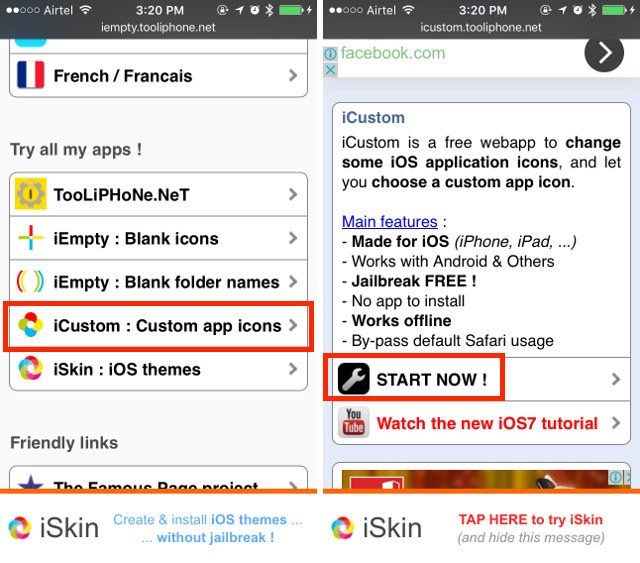
- Przewiń w dół i wybierz aplikację, dla której chcesz ustawić niestandardową ikonę.
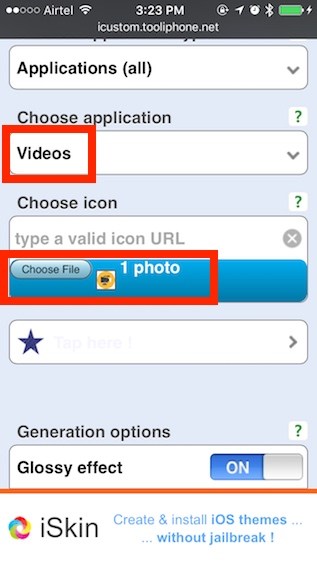
- Po zakończeniu przewiń w dół i dotknij opcji „Go”.
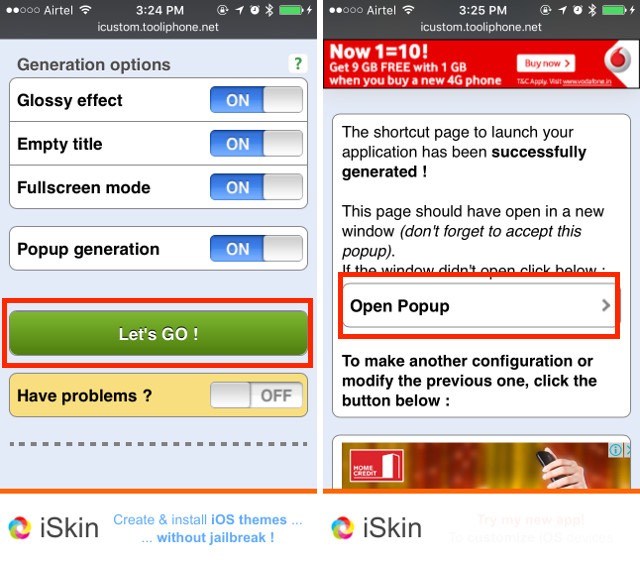
- Na następnej stronie  dotknij ikony, następnie „Ikona” w Safari i dotknij „Dodaj do ekranu głównego”.
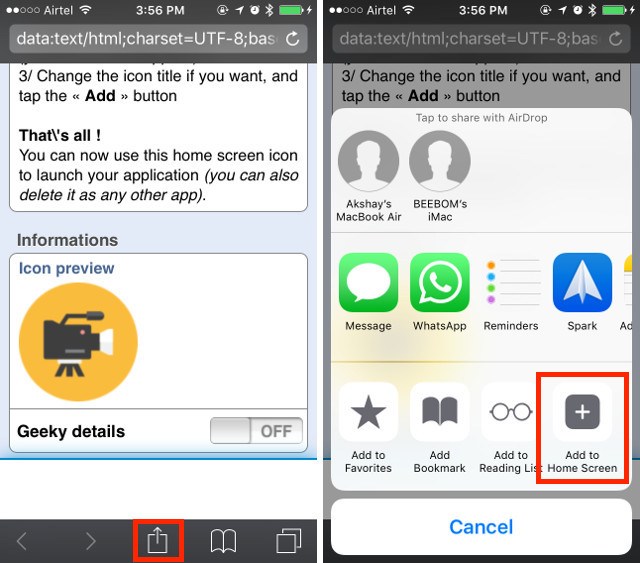
- Usuń znak zapytania i wpisz nazwę, którą ma mieć ikona na ekranie głównym.
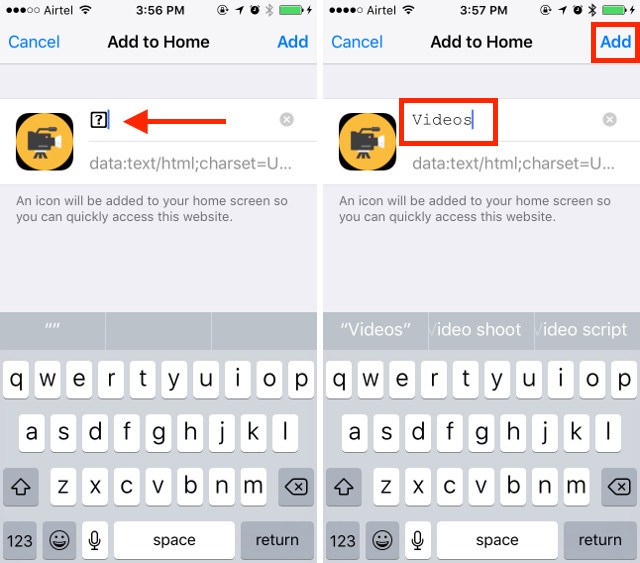
Na ekranie głównym pojawi się ikona „Wideo” z wybraną niestandardową ikoną.
Jeśli iEmpty nie działa wystarczająco dobrze dla ciebie, makeovr to kolejna bardzo dobra strona internetowa, której możesz użyć do dostosowania ekranu głównego iPhone’a.
Dostosuj ekran główny iPhone’a za pomocą niestandardowych ikon aplikacji
Możesz używać stron internetowych, takich jak iEmpty i Makeovr, aby tworzyć fajne i fajne układy na ekranie głównym.